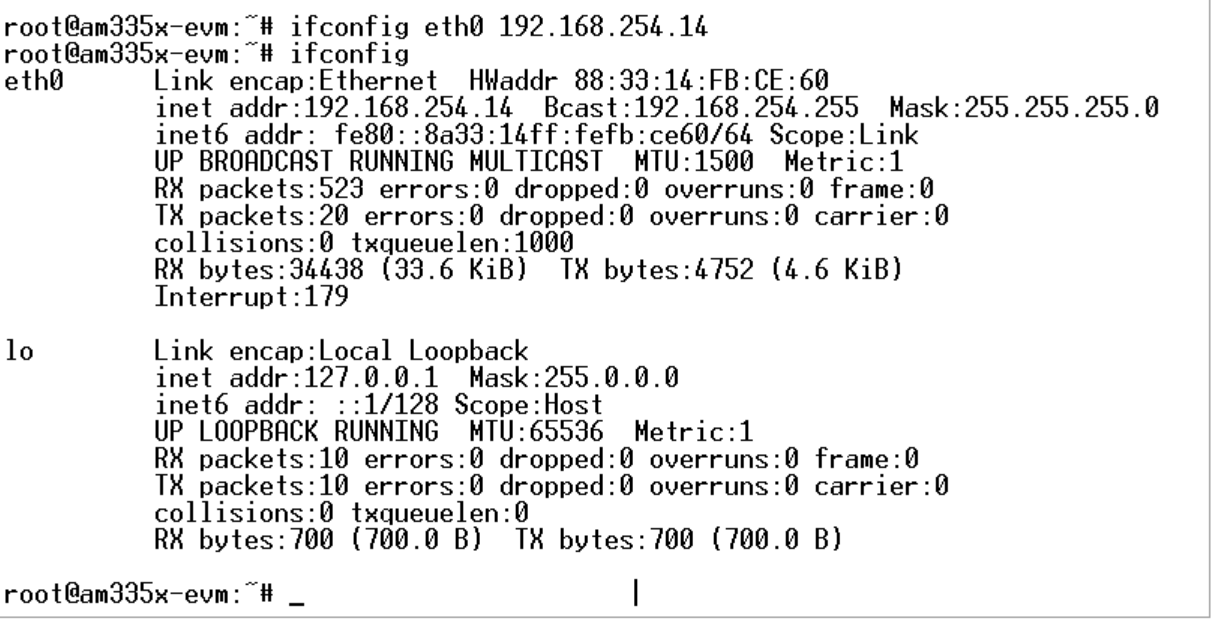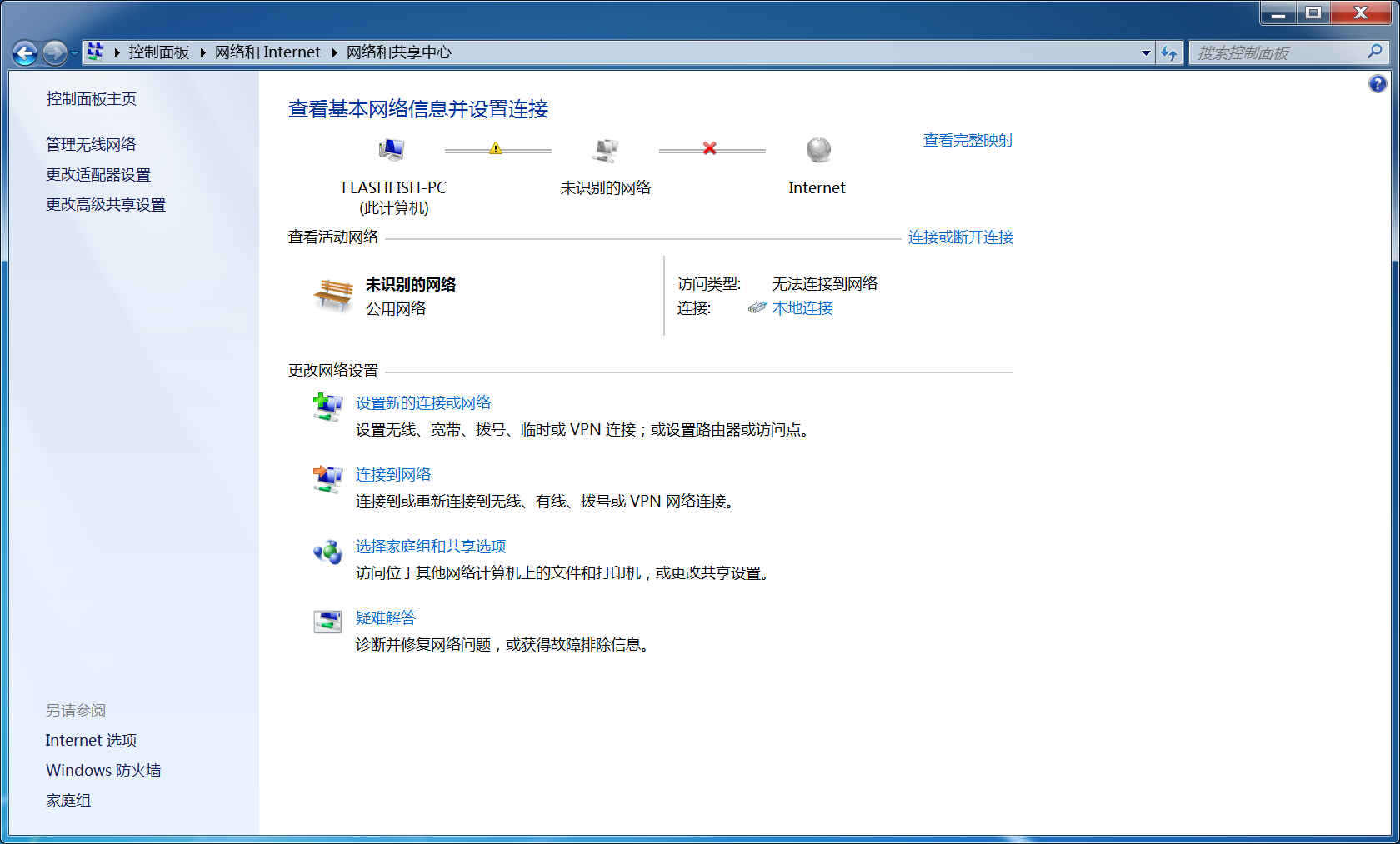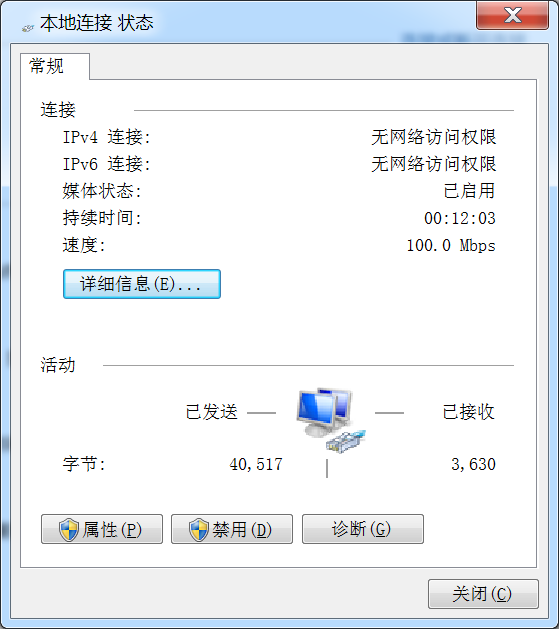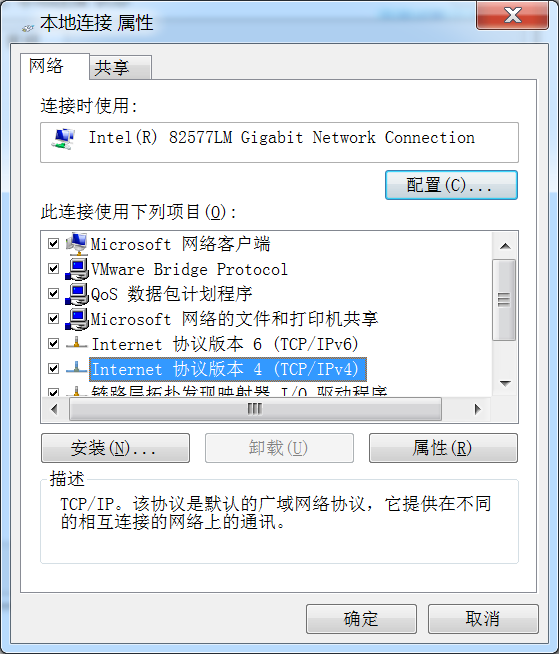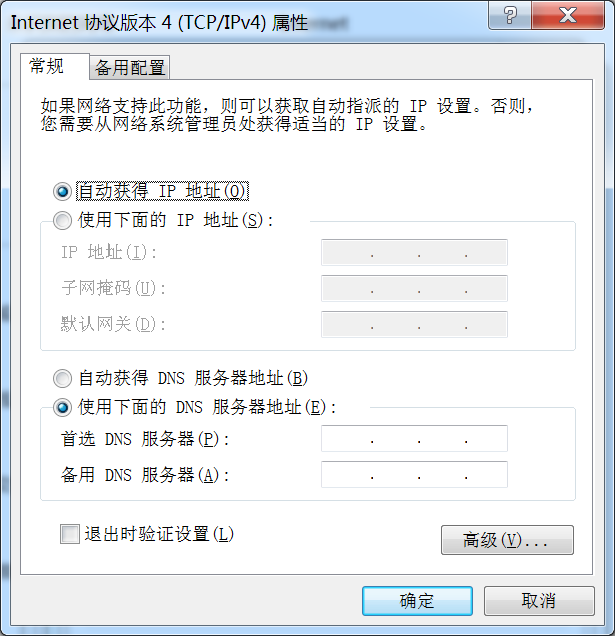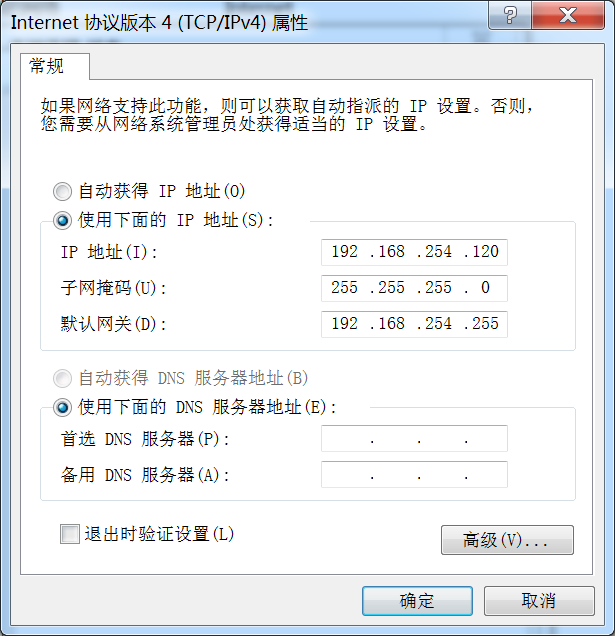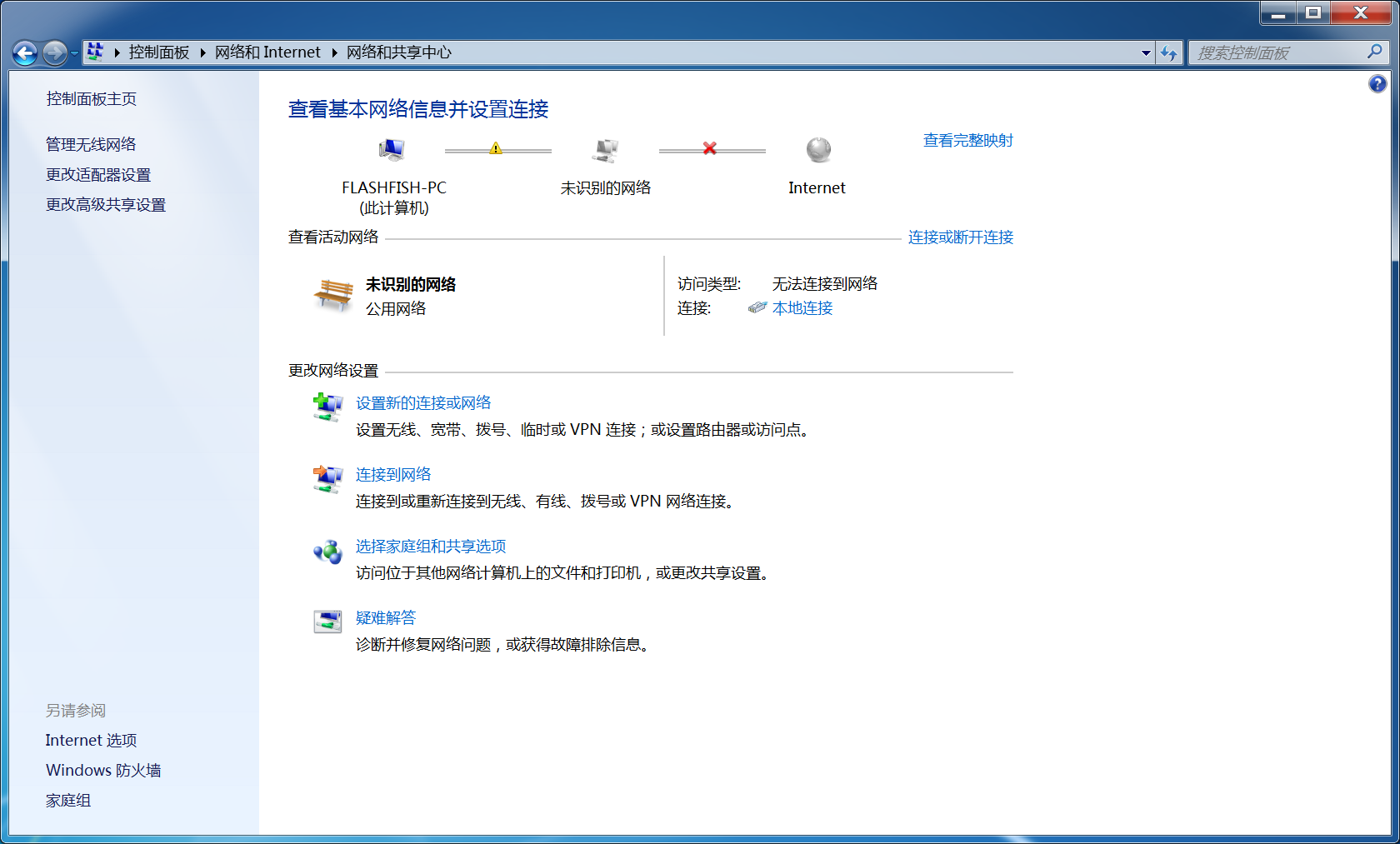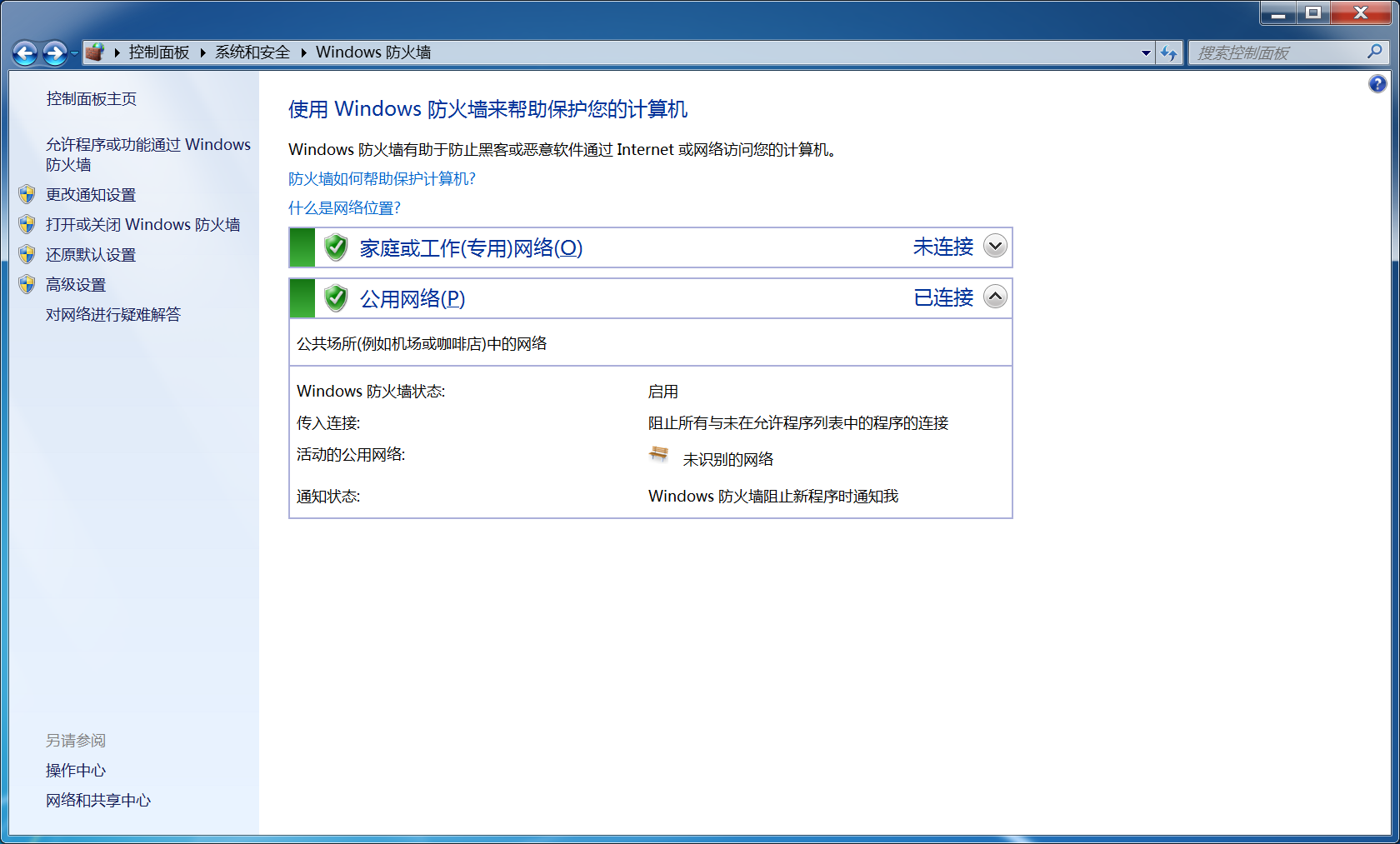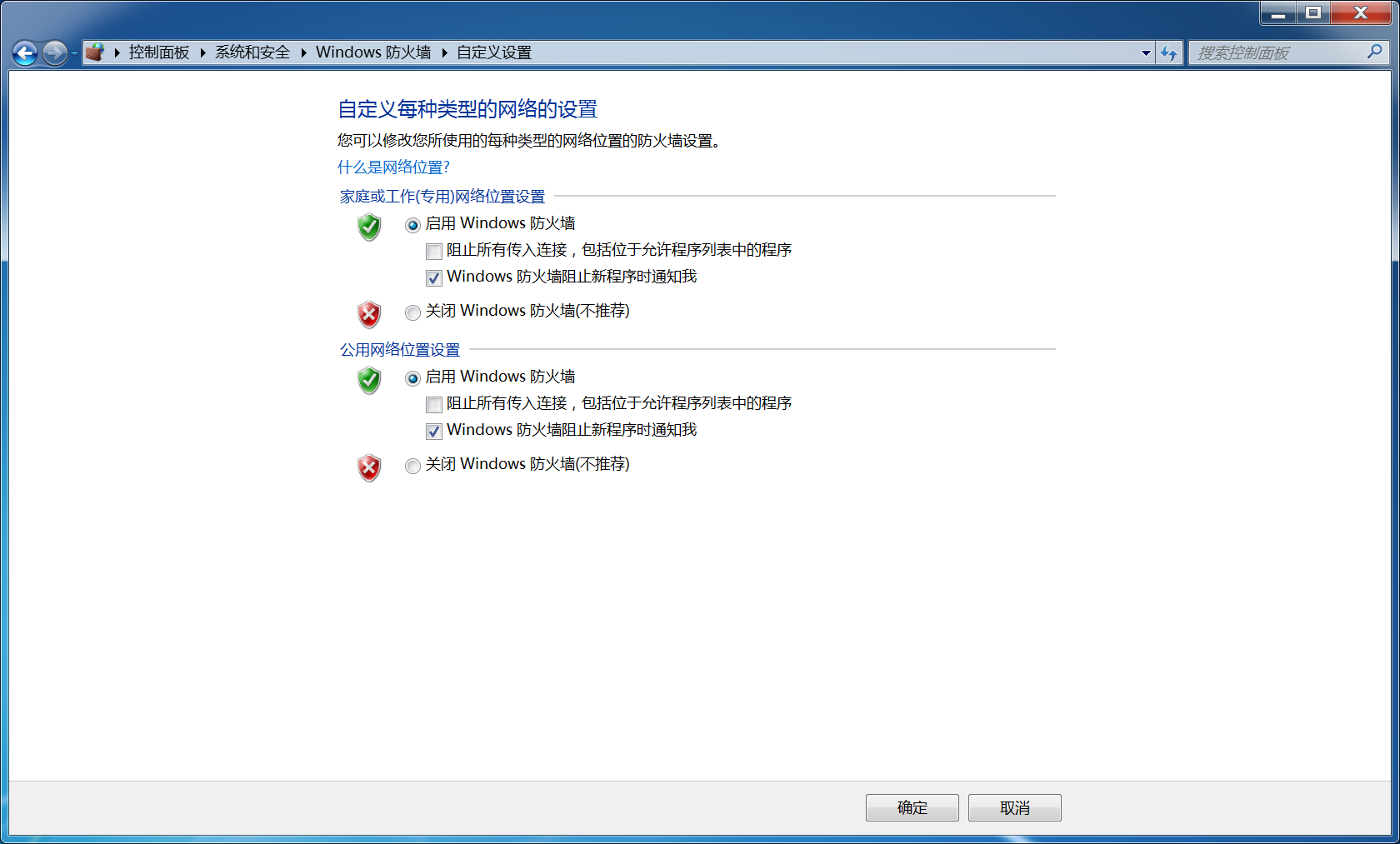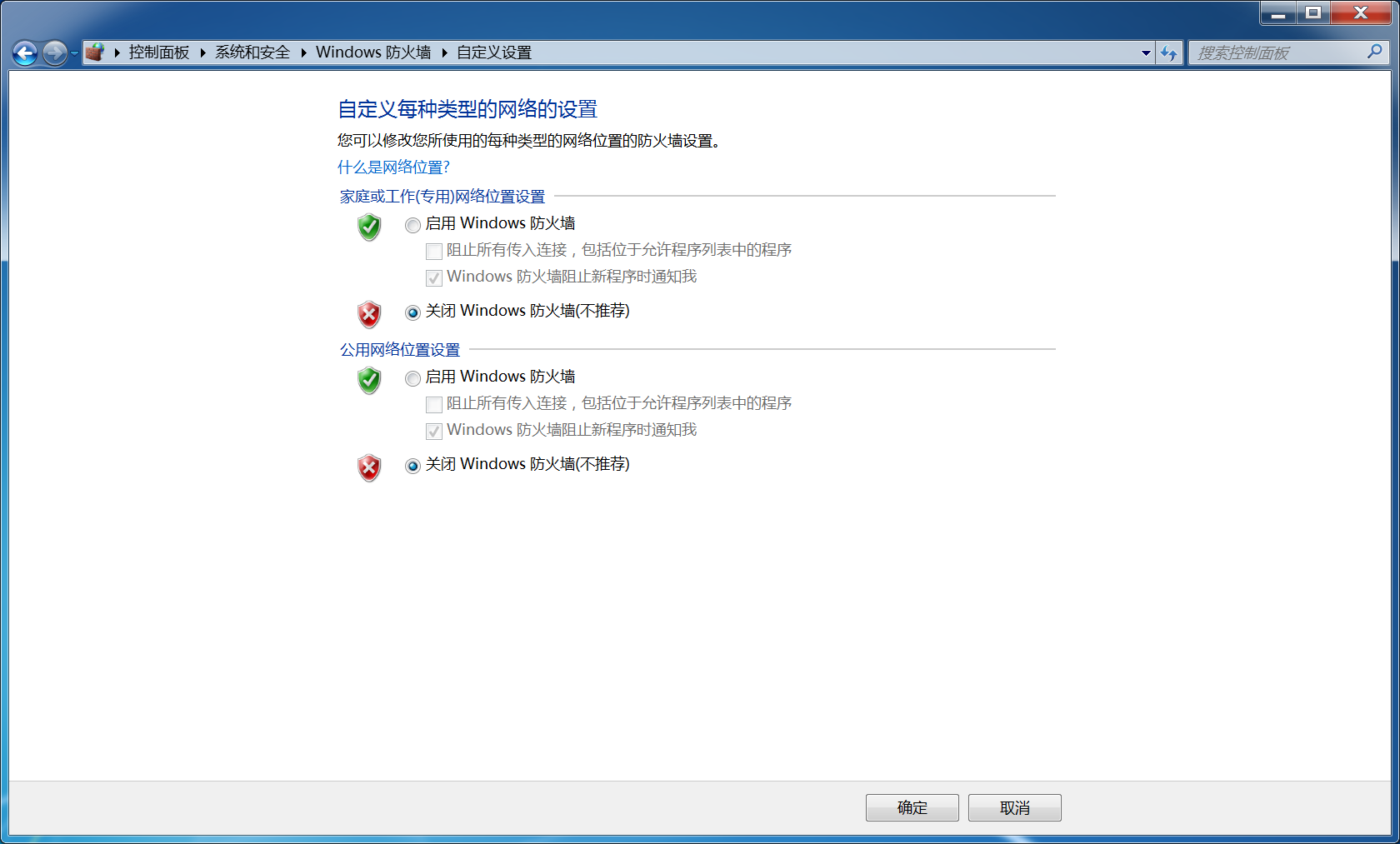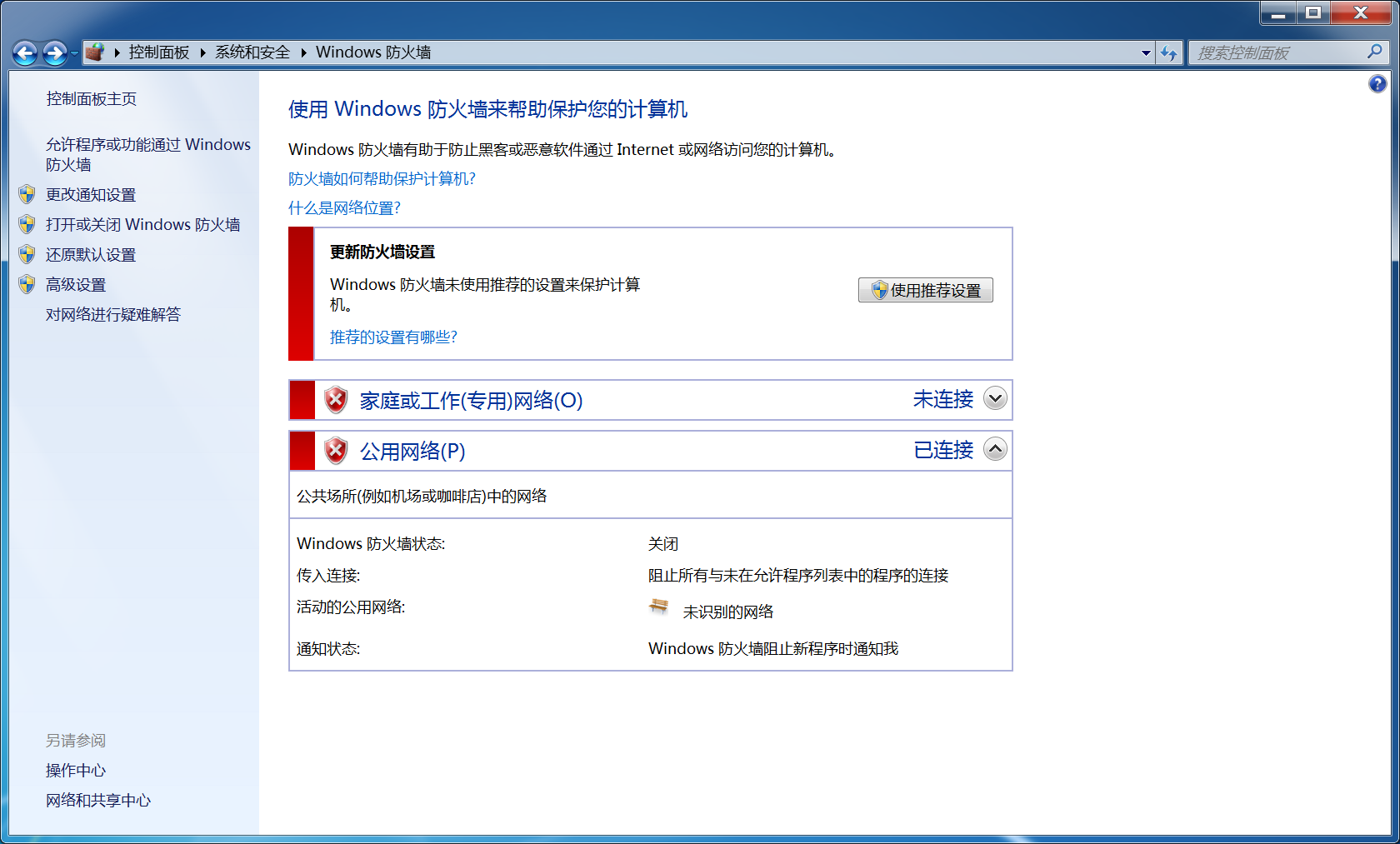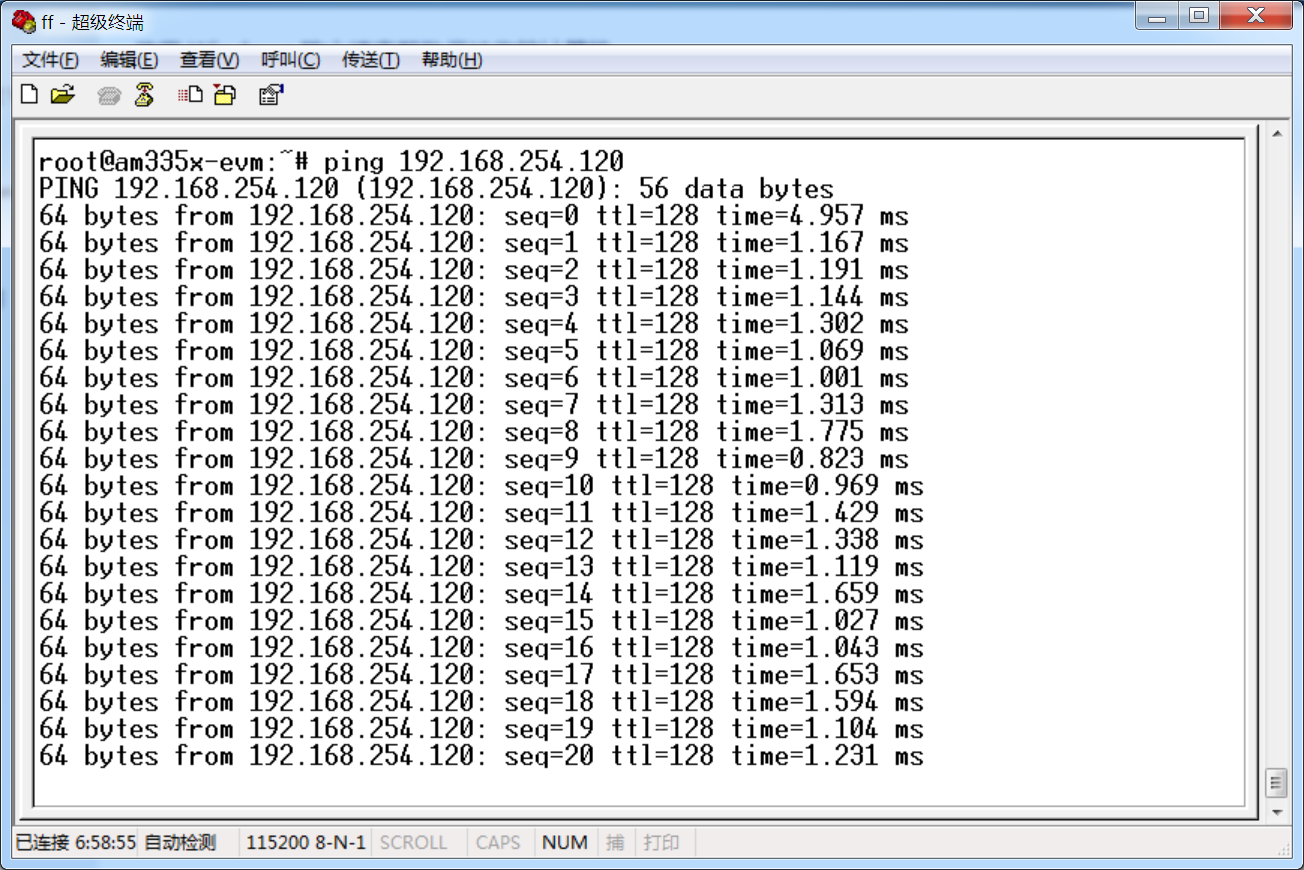將開發板的網卡和電腦的網卡用網線直接連接起來,然後將開發板啓動,在超級終端執行命令root,接着執行命令:ifconfig eth0 192.168.254.14,接着執行命令:ifconfig結果如圖所示:
按照開發板的網卡配置電腦,如圖所示:
單擊“本地連接”,如圖所示:
單擊“屬性”,如圖所示:
接着單擊“Internet 協議版本4(TCP/IPv4)”,再單擊“屬性”,如圖所示:
選擇“使用下面的IP地址(S)”,然後按照開發板的網卡配置來配置IP地址(I),子網掩碼(U),默認網關(D),如圖所示:
接着單擊“確定”。
注意必須要關掉防火牆,如圖所示:
單擊“Windows防火牆”,如圖所示:
單擊“打開或關閉Windows防火牆”,如圖所示:
選擇“關閉Windows防火牆”,如圖所示:
單擊“確定”,之後如圖所示:
這樣Windows防火牆就配置關閉了。
接着在超級終端執行ping 192.168.254.120(電腦的本地IP)命令。如圖所示:
按ctrl+C,退出ping。